DELL ���j�^ �I�ѕ�
|
|
DELL���j�^�̑I�ѕ�
DELL���j�^��I�ԍہA�ǂ̃|�C���g���`�F�b�N�����炢���̂��ɂ��ďڂ����������Ă��܂��B     
DELL���j�^���`�F�b�N���� �� DELL���j�^�ꗗ 1�j�p�l��(TN/VA/IPS)
 �ǂ̉t���p�l���𓋍ڂ��Ă��邩�ɂ���āA�\�����Y�킳�A����p�̍L���A�\���̊��炩�����傫���قȂ�܂��B �p�l���̋쓮�����Ƃ��Ď�ɁATN�iTwisted Nematic�j�����AVA�iVirtical Alignment�j�����AIPS�iIn-Place-Switching�j������3������܂��B
���i���������ɕ��ׂ��TN������VA������IPS�����ƂȂ�܂��B TN����
TN�������ł��������߁A�ቿ�i��ɂ��Ă��郂�j�^�ɓ��ڂ����P�[�X�������ł��B �S�̓I�ɕ\�����W�������ŁA�S�̓I�ɐ݂������������B �㉺�̎���p�������̂ŁA���_���㉺�ɓ������ƁA���������傫���قȂ�����A�F������Č������肷�邱�Ƃ�����܂��B VA����
VA�����̓R���g���X�g�䂪�����̂��傫�ȓ����B������������\���ł��邽�߁A�f������������̂Ɍ����Ă��܂����A�ŋ߂�VA�p�l���𓋍ڂ��郂�f���͌����Ă��܂��B IPS����
�\�����Y�킳�A����p�̍L���ł́A����2�̕����������Ă��܂����A�������x�̑�����TN�����ɗ��܂��B �ǂ̃p�l����������
�ቿ�i���d������̂ł����TN�����Ō��܂�ł����A�F�̍Č��ɂ����������A���掿�ȕ`�ʂ�K�v�Ƃ���ꍇ�ɂ́ATN�ł͂Ȃ�IPS�����̉t����I�����邱�Ƃ������߂��܂��BVA�p�l���𓋍ڂ������f���͍ŋߌ�������@��͌����Ă��܂��B �ȑO�A�ቿ�i���f���̂قƂ�ǂɂ�TN�����̃p�l�������ڂ���Ă��܂������A�ŋ߂�IPS�����𓋍ڂ��郂�f���������Ă��܂����B Web�{��/�r�W�l�X�A�v���̑���/����Đ��Ƃ�������ʓI�Ȏg�����ł���AIPS�p�l�����ڃ��f���ŏ\�������ł���Ǝv���܂��B 2�j�傫���Ɖ𑜓x
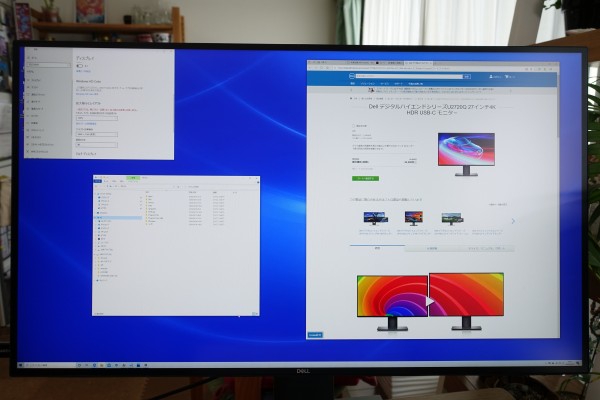 �t�����w������ہA�d�v�ȗv�f�ɂȂ�̂��p�l���̑傫���Ɖ𑜓x�ł��B �p�l���̑傫��
�p�l���̑傫���͎g������ɒ������܂��B�����߂��ƃR���p�N�g�Őݒu�ꏊ�����܂��A��ʕ\�����������Č��Â炢���Ƃ�����܂��B �傫����Α傫���قlj�ʂ����₷���Ȃ�܂����A�ڂ̑O��t�Ƀp�l�����L���邽�߁A���͂���f�����y���߂܂��B�������A���̕��A�ݒu�ʐς��傫���Ȃ�A�u���ꏊ�ɍ���A�����̒��Ŗڗ��A�Ƃ����f�����b�g�������܂��B  �𑜓x
�������A�傫�������肷��ۂɂ́A�𑜓x�ɂ����ڂ���K�v������܂��B �𑜓x�Ƃ́A��ʂɕ\�������̈�̂��ƁB���Ƃ���1920�~1080�h�b�g�ȂǂƎ�����܂��B ���̐����̈Ӗ��́A1920���c�̃h�b�g���A1080�����̃h�b�g���������܂��B ���������Ă����̐������傫���Ȃ�Ȃ�ق� �𑜓x�������Ȃ�A���������܂�ق��A�\���̈悪�L���Ȃ�܂��B �܂�A�C���`�����傫���Ȃ��Ă��A�𑜓x���傫���Ȃ���A �\�������\���̈�͓����ł���A�g�傳��ĕ\������邾���ł��B ���Ƃ��A24�C���`�p�l����27�C���`�p�l���̉𑜓x���Ƃ���1920�~1080�h�b�g�̏ꍇ�A�\�������͈͓͂����ŁA�g��\������邾���ł��B �܂��A�d�l���ɏo�Ă���𑜓x�͍ő�𑜓x�̐��l�ł���A ����ȉ��̉𑜓x��ݒ肷�邱�Ƃ��\�ł��B�������A�ő�𑜓x�ȉ��̉𑜓x��I�������ꍇ�A �t���ɂ���Ă͂ɂ��݂��������邱�Ƃ�����̂Œ��ӂ��K�v�ł��B ���ƁAPC���̃O���t�B�b�N�J�[�h�����̉𑜓x�ɑΉ����Ă���K�v������܂��B ��������]����𑜓x�����܂��Ă���ꍇ�ɂ́A���̉𑜓x�ɑΉ������O���t�B�b�N�J�[�h�𓋍ڂ��Ă��邩�ǂ������A���炩���߃O���t�B�b�N�J�[�h�̎d�l���ȂǂŊm�F����悤�ɂ��Ă����܂��傤�B 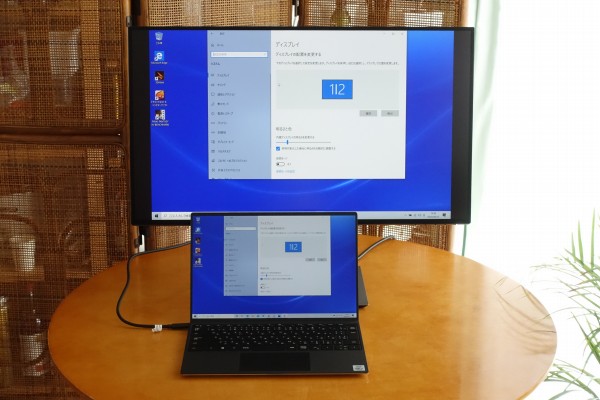 ���߂ă��j�^���w������/�R�X�g�p�t�H�[�}���X�d����22�`24�C���`���ڃ��f��
����܂Ń��j�^�������Ă��Ȃ��A���߂čw������Ƃ����̂ł���A22�`24�C���`�N���X�̃��f�����I�X�X���ł��B���̃N���X�ł���Ή�ʂ����������Č��Â炢�Ƃ������Ƃ͂Ȃ��Ǝv���܂��B ���i�������ݒ肳��Ă���̂ōw�����₷���ł����A�𑜓x���t��HD(1920�~1080�h�b�g)�ɑΉ����Ă��郂�f�����قƂ�ǂȂ̂ŁA�\���̈悪��������Ƃ������Ƃ�����܂���B �Ȃ�24�C���`�ȉ��̃p�l���̏ꍇ�A�t��HD(1920�~1080�h�b�g)���������𑜓x�ɐݒ�ł���p�l�����ƁA�\���������������Ă݂Â炢�Ɗ�����P�[�X���o�Ă��܂��B �傫�߂̃p�l��������/��ƌ��������߂�����27�C���`���ڃ��f��
24�C���`�ł̓p�l����������������l�́A27�C���`�p�l�����������߁B�킸��3�C���`�傫���Ȃ邾���ł����A�ڂ̑O�ɍ���ƁA�����Ƒ傫�������܂��B �܂�27�C���`�̑傫��������A�t��HD���������𑜓x(���Ƃ���2560�~1440�h�b�g)�ŕ\�����Ă��A���������Č��Â炭�������Ƃ͂Ȃ��Ǝv���܂��B�ڂ���27�C���`(2560�~1440�h�b�g)�p�l���𓋍ڂ������j�^���g���Ă��܂����A100%�\���̂܂܂ł����K�Ɏg���Ă��܂��B�\���̈悪�L���A�����̃E�B���h�E�����ɕ��ׂĕ\���ł���̂ŁA��ƌ������啝�ɃA�b�v���܂��B ���i�͍����Ȃ邯�Ǒ傫��/�g������d����30�C���`�ȏ㓋�ڃ��f��
�Ƃɂ������ʂō�Ƃ������A�f�������\�������̂Ȃ�30�C���`�ȏ�̃p�l���𓋍ڂ������f�����I�X�X���ł��B���̂�����̃N���X����A4K(3840�~2160�h�b�g)��100%�\�����Ă����Â炭�����Ȃ����f���������Ă��܂��B DELL���j�^���`�F�b�N���� �� DELL���j�^�ꗗ 3�j����/�����
���j�^�ɂ͌���/�����̂����ꂩ�̃p�l�������ڂ���Ă��܂��B���ꂼ��̃����b�g/�f�����b�g�͎��̂Ƃ���B
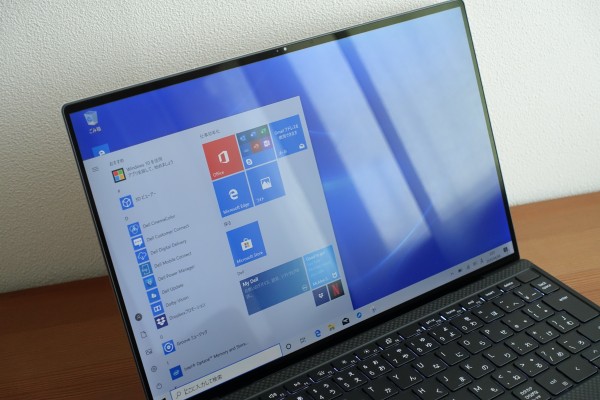 
(��̍��̉摜������p�l���A�E�������p�l��) �F�̕\�����N�₩�ȕ��������̂ł���Ό���p�l���A�f�荞�݂͔�������/�ڂւ̕��S���ŏ����ɗ}�������Ƃ����̂ł���Δ����p�l�����I�X�X���ł��B �l�I�ɂ́A�����p�l���̕����A�f�荞�݂��C�ɂ��Ă��������p�x����������Ȃ��čςނ̂ōD�݂ł��B (*�f���̂قƂ�ǂ̃��j�^�ɂ͔����p�l�����̗p����Ă��܂�) 4�j���邳�ƃR���g���X�g��
 ���邳�Ƃ͕����ʂ�A��ʂ̖��邳�ł��B ��ʂ����邯��Ζ��邢�قǁA���h�������サ�܂��B �Ȃ�ׂ��A���邢�t����I�����邱�Ƃ������߂��܂��B ���邳�́A�P�x�Ŏ�����܂��B�P�ʂ́ucd/�u�v(�J���f��/�������[�g��)�ł��B ���̐������傫���Ȃ�Ȃ�قǁA��ʂ����邭�Ȃ�܂��B �����R���g���X�g���ł����A����͉�ʂ̍��������Ɣ��������̖��邳�̕������������̂ł��B�u1300�F1�v�Ȃǂ̐��l�Ŏ�����A���̕����傫����� �傫���قǃR���g���X�g�䂪�����Ȃ�A���������ƍ��������̍��������Ȃ�܂��B �܂�1000�F1����1300�F1�̕����A���������͂�荕���A���������͂�蔒�� �\������邱�ƂɂȂ�܂��B ���̃R���g���X�g�䂪�����Ȃ�قǁA�����n���̂��閾�Ăȉ摜���\������܂��B DVD/�I�����C������Ȃǂ̉f�������\�������ꍇ�ɂ́A�R���g���X�g��̍������f����I������ ���Ƃ������߂��܂��B�����������܂��ĕ\������邽�߁A��莿���̍����f�����y���ނ��Ƃ��ł���Ǝv���܂��B 5�j�������x
�������x�Ƃ͉�ʂ̐F���u�����������v�ƕω�����̂ɗv���鎞�Ԃ̂��Ƃł��B�P�ʂɂ́ums�v �i�~���b�A1ms��1�b��1000����1�b�j���g�p����܂��B �܂�A�������x��5ms�̏ꍇ�A��ʂ̐F���u�����������v�� �ω�����Ƃ���5ms�̎��Ԃ�������Ƃ������Ƃ��Ӗ����܂��B ���������āA�������x�͒l����������Ώ������قǁA ��ʂ̐F�͍����ɕω����܂��B10ms����5ms�̂ق����A �F�̕ω��͑����Ȃ�A�����̌������摜���V���[�v�ɍČ����� ���Ƃ��ł��܂��B �X�|�[�c��Q�[���ȂǓ����̂���f�����Đ����邱�Ƃ� �����ꍇ�ɂ́A�������x�̑����t�����j�^��I������Ƃ悢�ł��傤�B 6�j���t���b�V�����[�g
���t���b�V�����[�g�Ƃ́A1�b�Ԃɉ�ʂ�����������������v������l�ł��BHz(�w���c)�ɂ���Ď�����A1�b�Ԃ�60��������60Hz�ƕ\������܂��B ���t���b�V�����[�g���Ⴂ�ƃ`���c�L����������A�f�������炩�ɕ\������Ȃ��A�Ȃǂ̖�肪�����܂��B ��ʓI�ȃ��j�^�̃��t���b�V�����[�g��60Hz�B��ʓI�Ȏg�����Ŏx��������邱�Ƃ͏��Ȃ��ł����A�Q�[���ȂǓ����̑����V�[���������ꍇ�A�s����������P�[�X���o�Ă��܂��B �����_�ł́A120Hz�A144Hz�A240Hz�Ȃǂ̃��t���b�V�����[�g�ɑΉ��������j�^���p�ӂ���Ă��܂��B�Q�[�~���O�����̃��j�^�Ɏ�������邱�Ƃ������ł��ˁB�������A�������t���b�V�����[�g����������ɂ́APC���̃O���t�B�b�N�X���Ή����Ă���K�v������܂��B 7�j�f�����͒[�q(HDMI/DisplayPort/USB Type-C)
 �����ł́A�t�����j�^�ɓ��ڂ����f�����͒[�q�ɂ��Č��Ă����܂��B �t�����j�^�ɓ��ڂ�����ȉf�����͒[�q�Ƃ��Ď��̒[�q���������܂��B DisplayPort�[�q�́AVGA��DVI�Ȃǂ̊����̋K�i�ɑ���K�i�Ƃ��Đ��肳��܂����B�����̃f�B�X�v���C�𐔎�Ȃ����邾���Ń}���`�f�B�X�v���C�����\�z�ł���Ƃ�������������܂��B �ŋ߂�USB Type-C�[�q���f�����͒[�q�Ƃ��ė��p���郂�j�^���o�Ă��܂����B�ő�̓����́A�Ή�����PC�Ɛڑ�����A�f���o�͂Ə[�d���ɍs����_�B�Ή�����m�[�gPC���g���Ă���̂Ȃ�A�O�o�悩��߂��Ă�����AUSB Type-C�P�[�u����ڑ����邾���ŁA�O�����j�^�ō�Ƃ��Ȃ���[�d�����邱�Ƃ��ł��A��ϕ֗��ł�(��USB Type-C�[�q���ڃ��f���ꗗ)�B 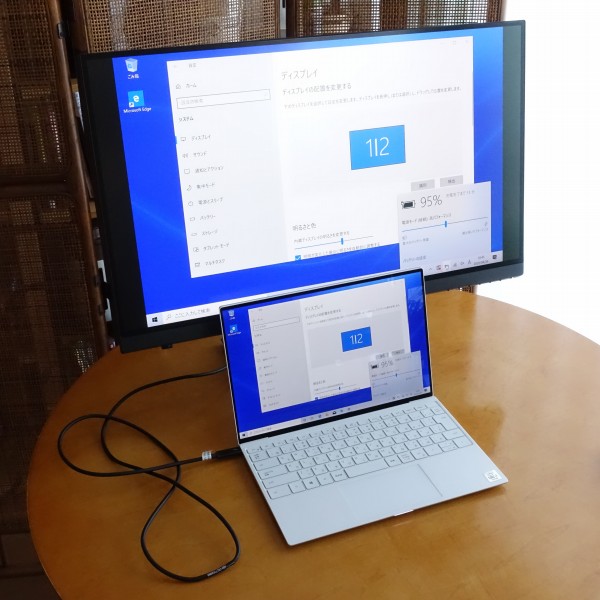 �܂�USB Type-C�P�[�u���Őڑ����邾���ŁA���j�^�ɓ��ڂ���Ă���USB�[�q�𗘗p�ł���悤�ɂȂ郂�f�������݂��܂��B���̏ꍇ�AUSB Type-C�P�[�u����{�ڑ����邾���ŁA�f���o��/�[�d�ɉ����AUSB�f�o�C�X�����p�\�ɂȂ�܂��B DELL���j�^�ꗗ
DELL�̃��j�^���V���[�Y��/������/�p�l���̃T�C�Y�ʂɂ܂Ƃ߂Ă��܂��B�����̎ʐ^�ō\�����ꂽ�ڍׂȃ��r���[�L�����A�b�v���Ă����̂ŁA�������Ă��郂�f��������A����Q�l�ɂ��Ă݂Ă��������B �t�����j�^�ɂ���
���T�C�g���ʃL�����y�[���o��IDELL�l/�@�l����PC���w������ۂɁA���T�C�g��p�y�[�W�o�R�ōw������A�y�V�X�[�p�[�|�C���g���v���[���g����܂��B ���w���z8���~(�Ŕ�)�ȏと3,000�|�C���g / ���w���z15���~(�Ŕ�)�ȏと7,500�|�C���g �ʏ�̒l�����Ƀv���X����`�Ń|�C���g�����炦��̂Ŕ��ɂ����ł��I�I�ڍׂɂ��ẮA�u�y�V�X�[�p�[�|�C���g���Q�b�g������@�v���Q�Ƃ��Ă��������B
�y���𗧂����z
|


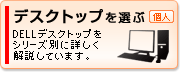
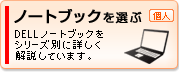
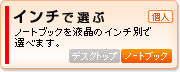
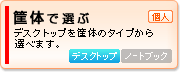
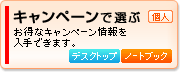
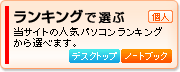
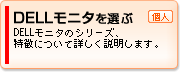
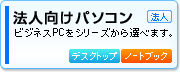










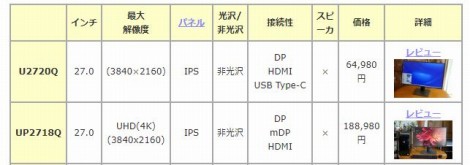

 ���T�C�g�ł̓f���p�\�R���̏ڍ��/���r���[�𑽐��f�ڂ��Ă��܂��B�X�V���Ɋւ��ẮA
���T�C�g�ł̓f���p�\�R���̏ڍ��/���r���[�𑽐��f�ڂ��Ă��܂��B�X�V���Ɋւ��ẮA